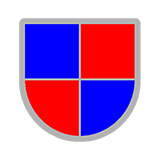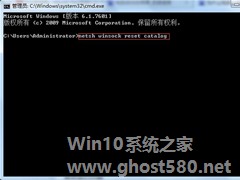-
Win7开机提示bootmgr is compressed无法启动系统的具体解决方法
- 时间:2024-11-23 21:34:07
大家好,今天Win10系统之家小编给大家分享「Win7开机提示bootmgr is compressed无法启动系统的具体解决方法」的知识,如果能碰巧解决你现在面临的问题,记得收藏本站或分享给你的好友们哟~,现在开始吧!
Win7系统开机提示bootmgr is compressed无法启动系统怎么办?Win7系统提示bootmgr is compressed说明你的系统盘被压缩,需用装机员U盘启动系统进入然后将C盘解压,才可解决问题,下面小编就和大家分享下Win7开机提示bootmgr is compressed无法启动系统的具体解决方法。
解决方法介绍:
1、下载装机员U盘启动盘制作工具和安装;(直接百度搜装机员PE)
2、我们打开装机员主程序,如下图:

3、插入U盘之后点击 一键制作,如下图:

4、确定无误后,可以点击确定后稍等几分钟装机员就会自动帮你把U盘启动盘给制作好了,接着会弹出制作成功,让你测试一下刚制作好的U盘启动盘;
5、我们将制作好的U盘启动盘插到无法启动的电脑上,在开机画面出来的时候按“快捷键”直接进入装机员主窗口界面。
当我们按快捷键后会弹出一个窗口,窗口里面会有几个选择,我们要找到并按上下方向键“↑↓”选择到u盘,然后按回车键进入装机员主界面!(一般我们选择的时候可以看下其中一个选项是有关USB或者您u盘的品牌的英文名称,那便是我们的u盘了!)至于一键进入U盘启动的示例教程,在这就不详述了,因为不同的电脑,一键进入的快捷键也可能不一样。所以装机员整理了各种品牌主板一键进入装机员PE的快捷键,我们可以在下面的列表中查找自己相应的主板品牌,然后就可以看到该主板的一键启动装机员PE的热键了。操作前提:必须先将已经用装机员PE制作好启动盘的U盘插入电脑主机USB接口,然后重启电脑。
6、当我们经过相应的主板品牌快捷键进入“快速引导菜单”后我们会看到如下三种较为常见的菜单界面之一。

7、当我们利用按快捷键选择您的U盘启动进入到装机员主菜单后,按上下↑↓方向键选择到“【02】 运行装机员win8.1PE”,然后按下“回车键”,将进入装机员Win8.1PE系统,如下图:

8、进入Win7系统后,只有取消压缩C盘的系统文件才能完全解决问题。双击打开计算机,在C盘右键,选择属性,如下图所示:

9、在C盘属性面板上将压缩此驱动器以节约磁盘空间前的勾勾去掉,如下图所示:

10、取消勾选压缩此驱动器后。点击确定按钮,这个过程要几分钟,耐心等待它自动完成然后重启电脑就可以正常启动电脑啦。
以上就是小编和大家分享的Win7开机提示bootmgr is compressed无法启动系统的具体解决方法,用户们按上述步骤操作即可解决问题。
以上就是关于「Win7开机提示bootmgr is compressed无法启动系统的具体解决方法」的全部内容,本文讲解到这里啦,希望对大家有所帮助。如果你还想了解更多这方面的信息,记得收藏关注本站~
*本文来②源Win10系统之家,转载请联系本站网管!
相关文章
-

Win7开机提示bootmgr is compressed无法启动系统的具体解决方法
Win7系统开机提示bootmgriscompressed无法启动系统怎么办?Win7系统提示bootmgriscompressed说明你的系统盘被压缩,需用装机员U盘启动系统进入然后将C盘解压,才可解决问题,下面小编就和大家分享下Win7开机提示bootmgriscompressed无法启动系统的具体解决方法。
解决方法介绍:
1、下载装机员U盘启动盘制作工... -

Win7 32位旗舰版安装时提示"bootmgr is compressed"怎么办?
在启动Win732位旗舰版系统时,有时会出现黑屏,上面写有“bootmgriscompressed”的提示字符,这一般都是用户通过压缩C盘来节约C盘空间导致的副作用,虽说不一定每次都会出现这种提示,但若遇到的话就可以用下面这两种方法进行排解。
解决方法一:
1、使用Win7系统原版安装盘,由光盘启动,在进入安装界面的时候按下SHIFT+F10即可打开命令提示符... -
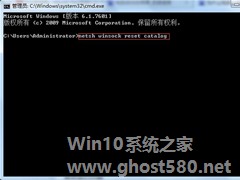
Win7开机提示无法连接到System notification service的解决方法
有些Win7系统用户反馈,Win7系统开机出现Windows无法连接到Systemnotificationservice的情况,遇到这种情况该如何解决呢?下面小编给大家分享下解决技巧。
具体方法如下:
1、当出现这个情况之后我们点左下角的开始——运行;
2、再出现的窗口输入cmd回车;
3、敲入命令netshwinsockresetca... -

我们在使用Win7系统的时候,出现电脑无法进行启动开机,提示“《Windowsroot》\system32\hal.dll损坏或丢失,导致Windows无法启动。那么出现这样的问题,我们要怎样进行解决呢?下面就和小编一起看看Win7系统无法启动提示Hal.dll损坏或丢失的解决方法。
一、出现Windows无法启动提示hal.dll损坏或丢的原因有:
1、GH...